시스템 설정으로 이동하여 MacOS Ventura에서 사용 가능한 시스템 소프트웨어 업데이트를 확인할 수 있습니다.
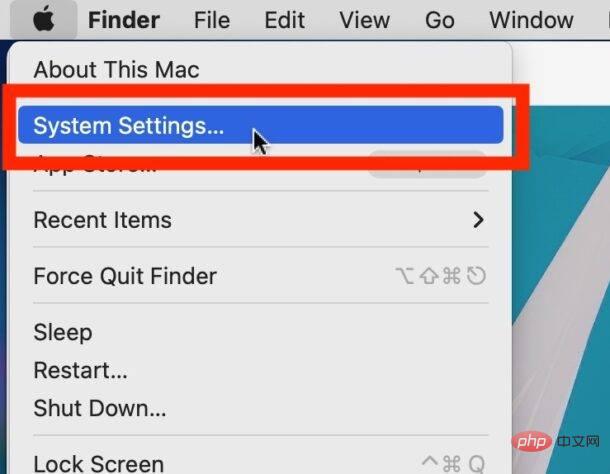
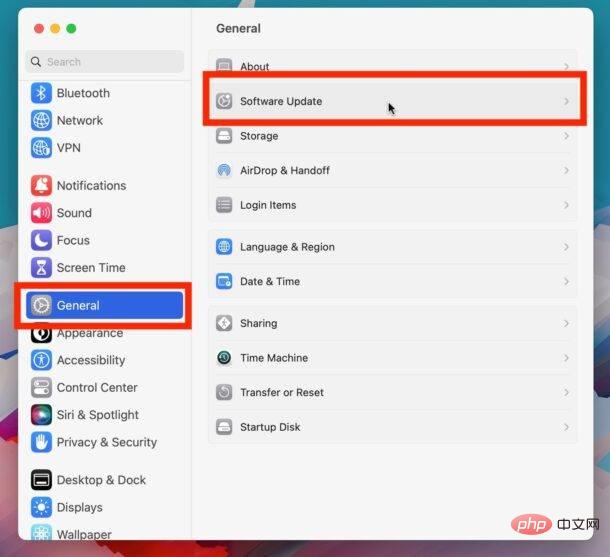
이제 시스템 소프트웨어 업데이트를 설치하는 옵션이나 Mac이 최신 상태임을 알리는 메시지가 표시됩니다.
여기에서 지금 업데이트를 클릭하여 사용 가능한 시스템 업데이트(사용 가능한 경우)를 설치할 수 있습니다.
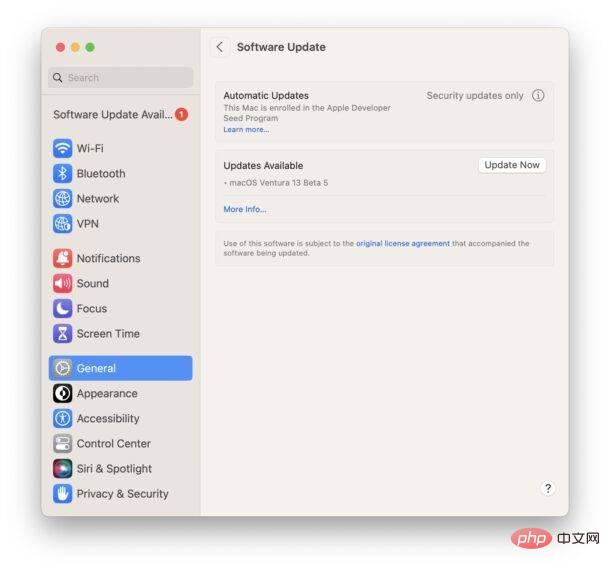
"추가 정보"를 클릭하면 릴리스 노트와 업데이트 크기를 제공하는 소프트웨어 업데이트에 대한 자세한 정보를 얻을 수 있습니다.
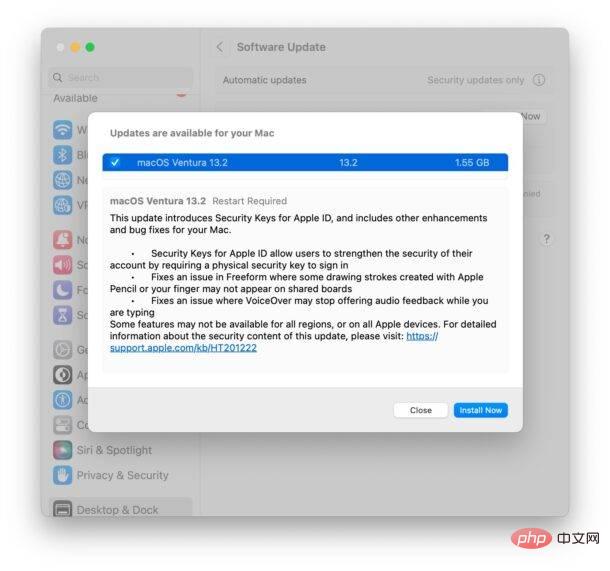
"Mac이 최신 버전이 아닙니다"라는 메시지가 표시될 수 있습니다. 이는 일반적으로 사용 가능한 업데이트가 없음을 의미합니다. 사용 가능한 최신 버전의 MacOS를 사용하는 경우 이 메시지를 검토해야 합니다.
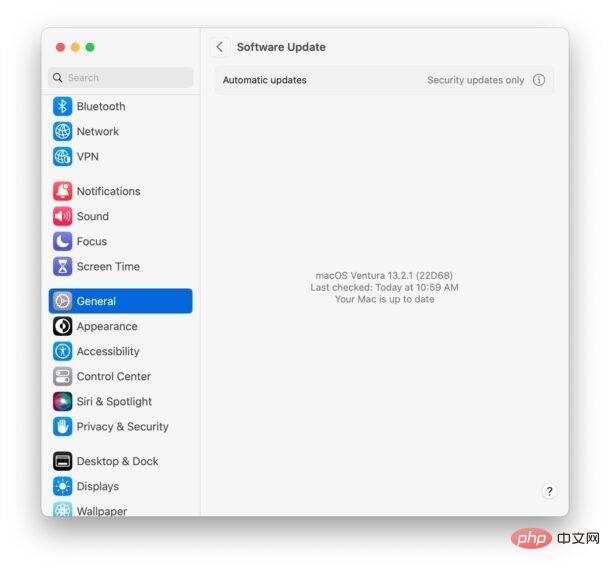
그러나 때로는 소프트웨어 업데이트가 있다는 것을 알지만 표시되지 않는 경우가 있습니다. 다행히 새로 대상 소프트웨어 업데이트 설정 영역에 들어가면 소프트웨어 업데이트 새로 고침과 같은 기존 방법이 계속 작동하므로 "최신" 메시지가 표시되지만 실제로 Mac용 소프트웨어 업데이트가 있다는 것을 알고 있는 경우 새로 고침을 수행할 수 있습니다. Apple 서버를 다시 확인하기 위한 업데이트입니다.
시스템 환경설정이 시스템 설정으로 재설계되면서 일부 Mac 사용자는 계속 놀라움을 금치 못하고 있습니다.
iOS 백그라운드에서 Mac으로 이동하는 경우 Mac에서의 프로세스가 iPhone에서 업데이트를 확인하는 프로세스(시스템) 설정 > 일반 > 소프트웨어와 동일하므로 이 변경 사항이 더 쉬울 수 있습니다. 업데이트.
오랜 Mac 사용자의 경우 이 변경 사항은 추가 설정 레이어 뒤에 소프트웨어 업데이트를 숨기고 이전 MacOS 버전에는 없었던 소프트웨어 업데이트에 액세스하기 위한 추가 단계를 추가하므로 실망스러울 수 있습니다. 소프트웨어 업데이트 메커니즘.
이 문서에서는 시스템 소프트웨어 업데이트 업데이트에 중점을 두지만 Mac 앱은 Mac App Store 업데이트 섹션을 통해 계속 업데이트되거나 앱 자체 업데이트에서 직접 업데이트됩니다. Chrome, Brave, Edge, Office, Photoshop 등과 같은 App Store 외부 애플리케이션에서 검색됩니다.
위 내용은 MacOS Ventura에서 소프트웨어 업데이트를 확인하는 방법의 상세 내용입니다. 자세한 내용은 PHP 중국어 웹사이트의 기타 관련 기사를 참조하세요!